¿Odias el rediseño de Gmail? Cómo cambiar de nuevo a Gmail clásico
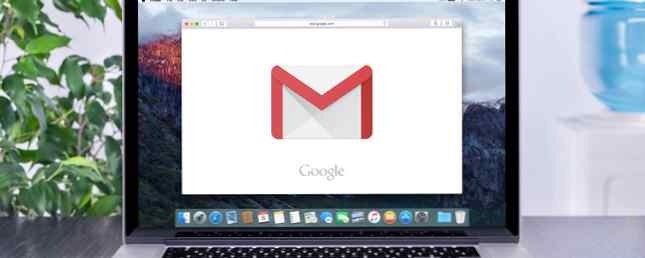
El gran rediseño del correo electrónico de Google finalmente está aquí y trae consigo una gran cantidad de nuevas y poderosas funciones de Gmail que probablemente harán que la mayoría de la gente quiera usarlo de inmediato. Pero no todos se sienten así. Si ha cambiado al nuevo diseño y se siente perdido, puede volver a cambiar con la misma facilidad..
El rediseño es una versión elegante y más limpia de su predecesor. También facilita el acceso a tu calendario y tareas allí mismo en Gmail sin tener que abrir otra pestaña en lo que probablemente ya sea un navegador bastante lleno..
Si no lo sabes, ahora lo sabes. ? ¿El nuevo Gmail? https://t.co/aToXavruhI pic.twitter.com/nEf8zsj3f0
- Gmail (@gmail) 25 de abril de 2018
Dicho esto, no a todos les va a encantar el nuevo rediseño. Parte de esto simplemente se reduce a una aversión al cambio. No importa lo que puedan implicar los cambios, siempre habrá un grupo de personas que comprensiblemente prefieren quedarse con la versión anterior. Saben dónde está todo, funciona para ellos, y simplemente no tienen la necesidad de las nuevas características llamativas. Sin mencionar que esta es la revisión más grande que Gmail ha visto en años..
¿Alguien sabe de una manera de desactivar la configuración de "BOLD ALL THE THINGS" en el nuevo gmail? Realmente agotador de leer
- rossipedia (@rossipedia) 30 de abril de 2018
Si se encuentra entre los que se estremecieron cuando Google anunció el rediseño a principios de este mes, se alegrará de saber que no tiene que atenerse realmente al rediseño..
Si has probado el rediseño de Gmail y quieres retirarte a la comodidad de tu interfaz clásica de Gmail, solo tienes que hacer dos clics:
- Inicia Gmail en tu navegador y haz clic en Ajustes botón.
- Hacer clic Vuelve al clásico de Gmail..
Eso es. Estás de vuelta en la vieja interfaz ... por ahora. Google no ha dejado en claro cuánto tiempo podrá mantenerse en la interfaz clásica, pero por el momento, puede mantener las cosas tal como están..
Para obtener más información, vea cómo solucionar las molestias comunes de Gmail con las extensiones de Chrome. Solucione las molestias de Gmail comunes con estas 5 extensiones y aplicaciones gratuitas de Chrome. Estas herramientas pueden llenar los vacíos y mejorar su experiencia de correo electrónico. Lee mas .
Crédito de la imagen: alexey_boldin / Depositphotos
Explorar más sobre: Gmail, .


